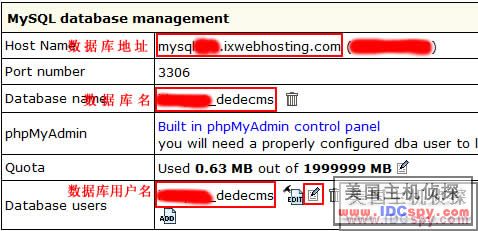IXWebHosting/查看数据库信息:修订间差异
来自站长百科
(以内容“{{IXWebHosting top}} ==参考来源== *http://kb.idcspy.org/IXWebHosting {{IXWebHosting}} I”创建新页面) |
无编辑摘要 |
||
| 第1行: | 第1行: | ||
{{IXWebHosting top}} | {{IXWebHosting top}} | ||
==IXWebHosting中如何查看数据库信息== | |||
'''一、进入IXWebHosting的控制面板''' | |||
打开浏览器,在地址栏中输入https://manage.ixwebhosting.com ,在打开如下图所示的页面: | |||
[[image:IXWebHosting_Database_Info_001.png ]] | |||
在Login Email后的文本框中输入邮箱地址,在Password后的文本框中输入密码(在开通信里面有邮箱地址和密码),然后点击Login to Your Account按钮进入控制面板。 | |||
'''二、进入数据库''' | |||
进入控制面板之后,会看到如下图所示页面: | |||
[[image:IXWebHosting_Database_Info_002.png ]] | |||
点击左边的Hosting Products,右边对应出现主机的产品,点击Manage按钮进入其管理页面。 | |||
在该页面找到数据库管理的入口,如下图: | |||
[[image:IXWebHosting_Database_Info_003.png]] | |||
点击MYSQL Server进入数据库管理的页面,如下图: | |||
[[image:IXWebHosting_Database_Info_004.png ]] | |||
按上图中所示点击数据库名(或与其对应的EDIT按扭)进入数据库管理页面,如下图: | |||
[[image:IXWebHosting_Database_Info_005.png ]] | |||
上图中即为数据库的信息,说明如下: | |||
Host Name (数据库地址)—-mysql***.ixwebhosting.com | |||
Database name(数据库名)—****_***** | |||
Database users(数据库用户名)—****_***** | |||
PS:图中未显示数据库的密码,这个密码是在新建数据库的时候,在添加数据库用户时添加的。如果忘记可以点后面的小笔状图标进行修改。 | |||
以上的信息,会在安装网站程序的时候会用到。 | |||
==参考来源== | ==参考来源== | ||
2012年9月5日 (三) 11:33的最新版本
IXWebHosting中如何查看数据库信息[编辑 | 编辑源代码]
一、进入IXWebHosting的控制面板
打开浏览器,在地址栏中输入https://manage.ixwebhosting.com ,在打开如下图所示的页面:
在Login Email后的文本框中输入邮箱地址,在Password后的文本框中输入密码(在开通信里面有邮箱地址和密码),然后点击Login to Your Account按钮进入控制面板。
二、进入数据库
进入控制面板之后,会看到如下图所示页面:
点击左边的Hosting Products,右边对应出现主机的产品,点击Manage按钮进入其管理页面。 在该页面找到数据库管理的入口,如下图:
点击MYSQL Server进入数据库管理的页面,如下图:
按上图中所示点击数据库名(或与其对应的EDIT按扭)进入数据库管理页面,如下图:
上图中即为数据库的信息,说明如下:
Host Name (数据库地址)—-mysql***.ixwebhosting.com
Database name(数据库名)—****_*****
Database users(数据库用户名)—****_*****
PS:图中未显示数据库的密码,这个密码是在新建数据库的时候,在添加数据库用户时添加的。如果忘记可以点后面的小笔状图标进行修改。
以上的信息,会在安装网站程序的时候会用到。